Como pedir emprestado e ler e-books da sua biblioteca local
Publicados: 2022-01-29Você pode comprar e-books da Amazon, Apple, Google e outros varejistas digitais, mas por que comprar quando você pode emprestá-los em sua biblioteca local? Se sua biblioteca estiver inscrita no Libby, OverDrive ou Hoopla, você poderá navegar, emprestar e ler livros diretamente pelo aplicativo.
Esta opção inclui audiolivros, revistas e outros conteúdos digitais. Alguns aplicativos até permitem que você envie e-books para o aplicativo Amazon Kindle, onde é mais fácil de ler.
A primeira coisa que você precisa é de uma conta em sua biblioteca pública ou universitária. Se você planeja visitar a biblioteca e emprestar livros, precisa de um cartão físico; se você quiser apenas emprestar e-books, algumas bibliotecas oferecem um cartão de biblioteca virtual.
Você também deve receber um PIN ou nome de usuário para fazer login em uma conta on-line para emprestar e-books. Se você precisar de um código de barras para digitalizar em um aplicativo, ele deverá ser impresso no cartão da biblioteca que você receber. Se não tiver certeza de como funciona o processo de inscrição ou se estiver se perguntando quais serviços você pode usar, confira o site da biblioteca ou entre em contato diretamente.
Libby
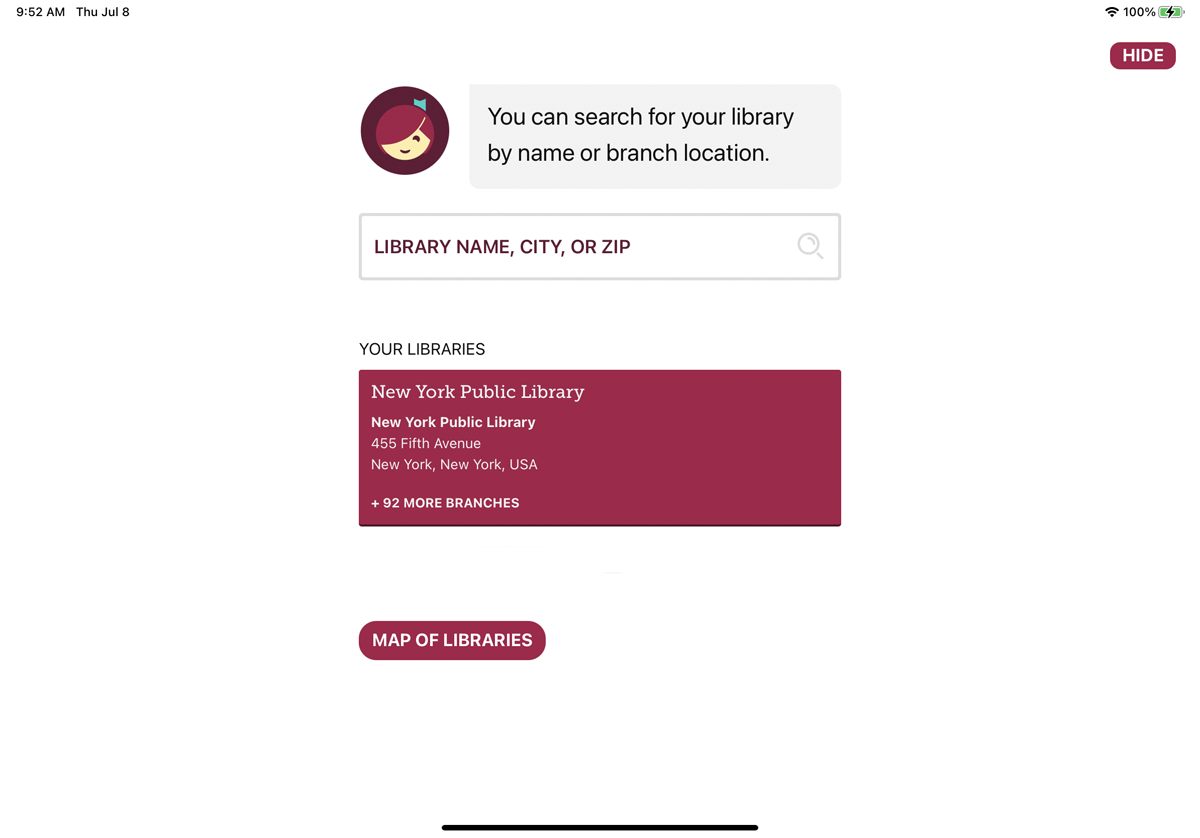
Feito pela Rakuten OverDrive, o Libby é um aplicativo completo por meio do qual você pode pesquisar, emprestar e ler e-books da sua biblioteca. Baixe a versão iOS, Android ou Windows do aplicativo. Você também pode ver links para baixar o aplicativo no site da sua biblioteca, se o serviço for compatível.
Na primeira vez que você iniciar o aplicativo em seu dispositivo móvel, ele perguntará se você possui um cartão da biblioteca. Responda Sim , depois copie as informações do seu cartão de outro dispositivo, pesquise sua biblioteca ou faça com que Libby adivinhe sua biblioteca com base em sua localização. Escolha uma opção e insira os detalhes da sua conta da biblioteca.
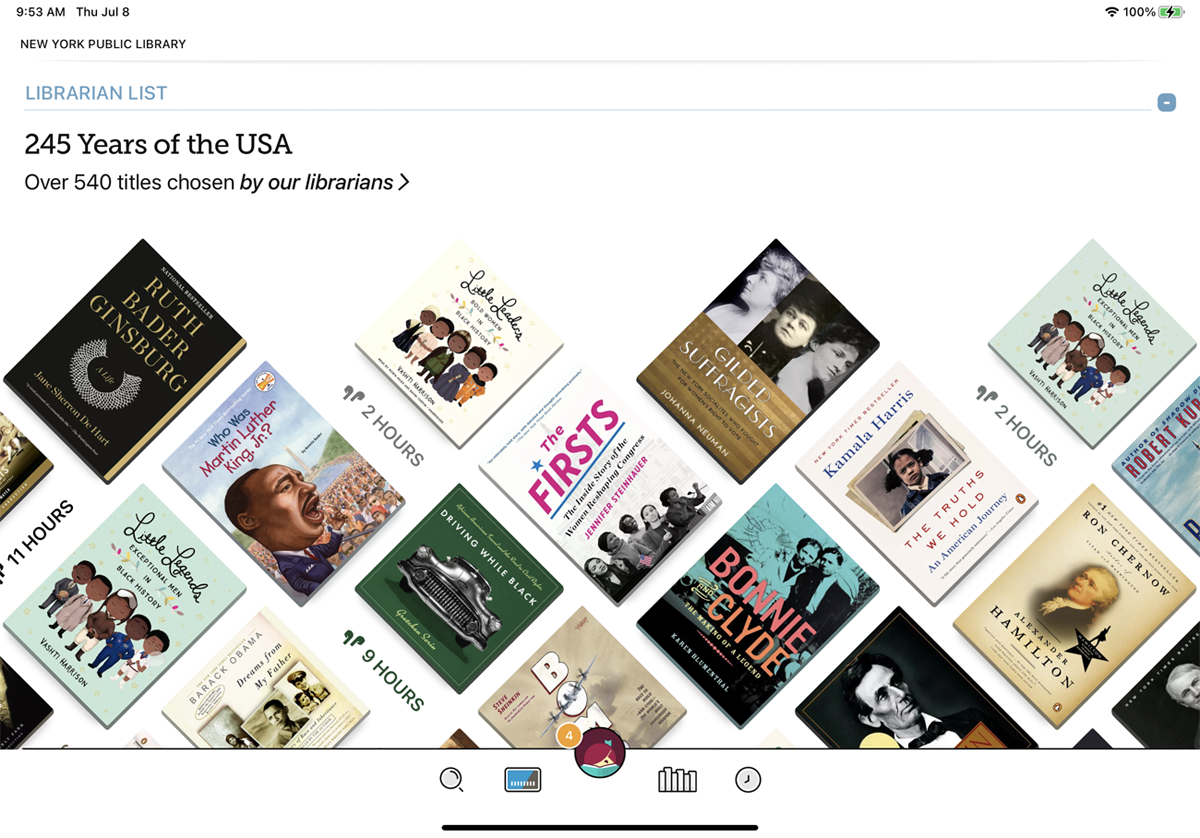
Depois de configurar sua conta e fazer login, você será direcionado para a tela principal do aplicativo, onde poderá pesquisar livros por título, autor, assunto e outros critérios. Você também pode navegar por assunto, bem como por títulos específicos escolhidos e recomendados por bibliotecários.
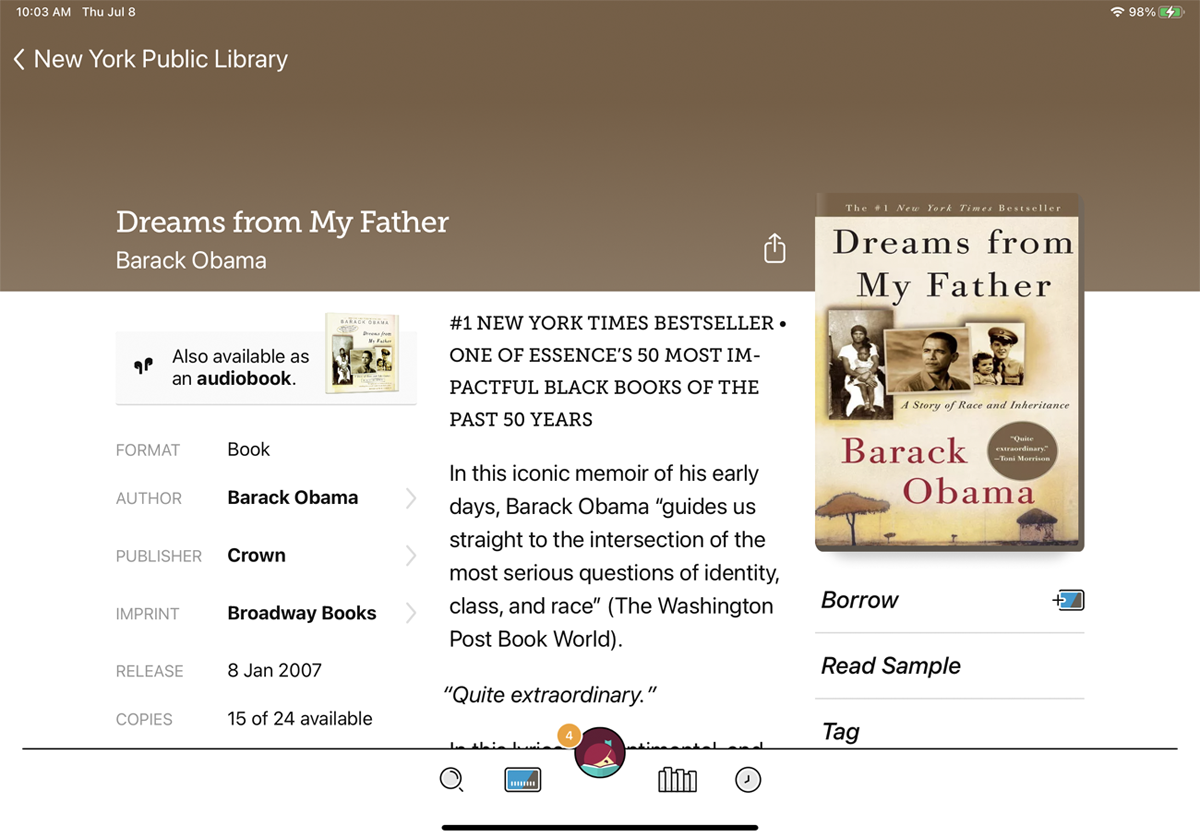
Quando você encontrar um e-book que deseja emprestar, toque na miniatura para ler a descrição do livro, ver as classificações, conferir uma amostra, marcá-lo como favorito e ver se está disponível para empréstimo.
Se estiver, toque no link Empréstimo e confirme sua decisão. Se o livro não estiver disponível, você verá um botão Espera , no qual você pode tocar se desejar emprestar o livro automaticamente quando ele estiver disponível.
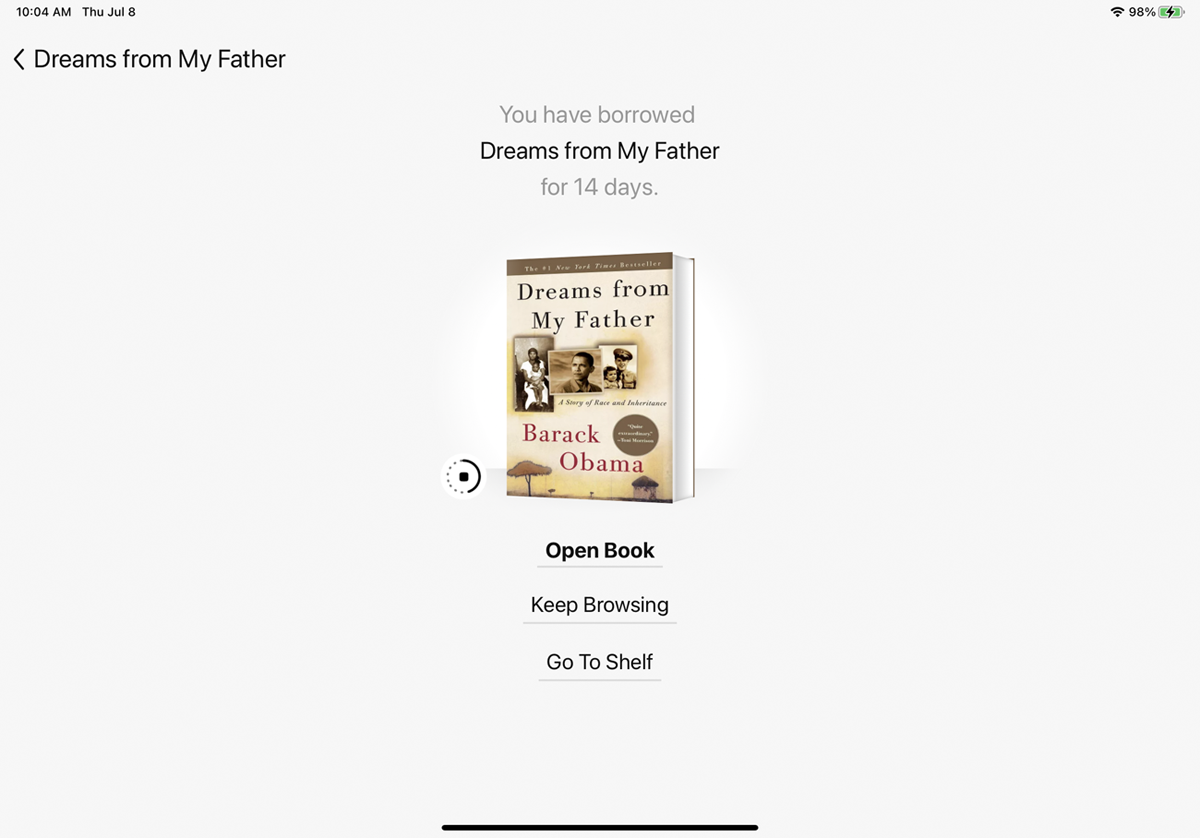
Depois que o livro for baixado para o seu dispositivo, toque em Abrir livro . Você pode ler um livro baixado no aplicativo Libby ou no aplicativo Kindle. Escolha onde você quer lê-lo (Libby ou Kindle), e o título será aberto lá.
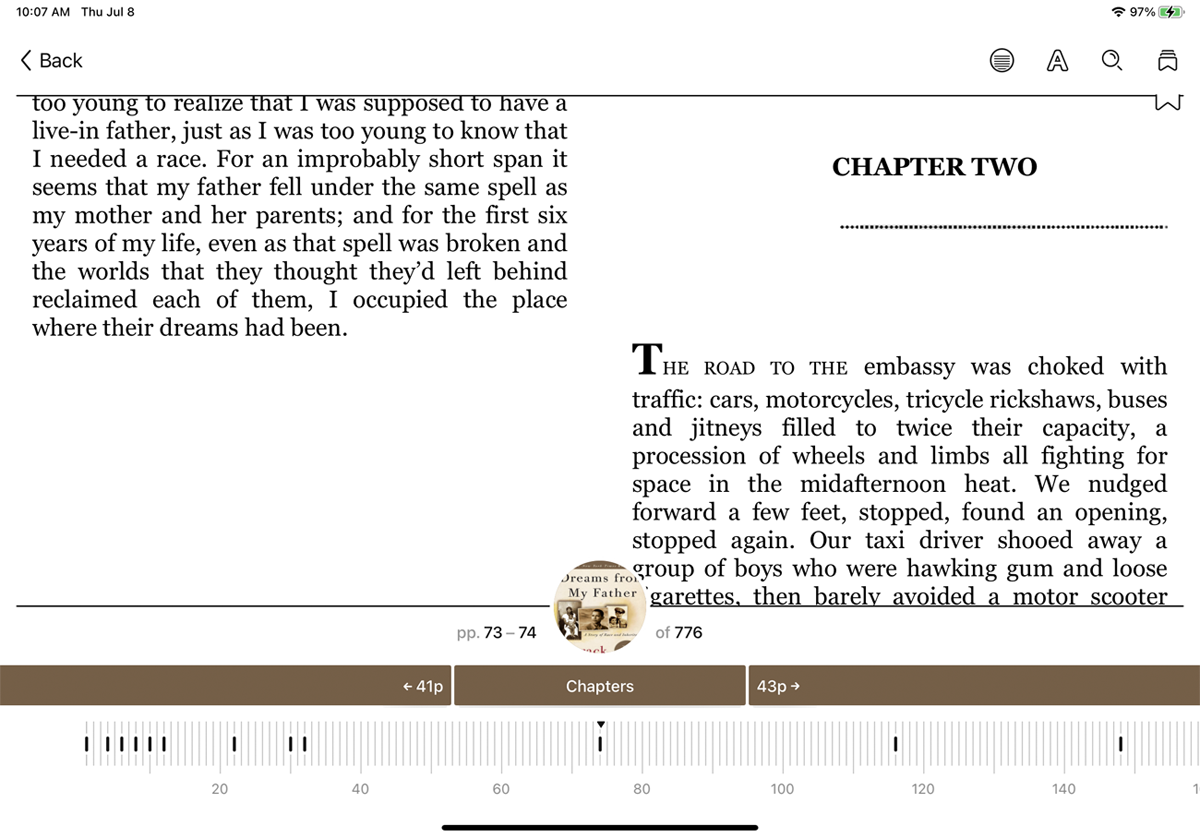
Com o livro aberto, toque em qualquer lugar na tela para pesquisar texto, alternar entre uma visualização de duas colunas e uma coluna, marcar uma página e acessar várias configurações.
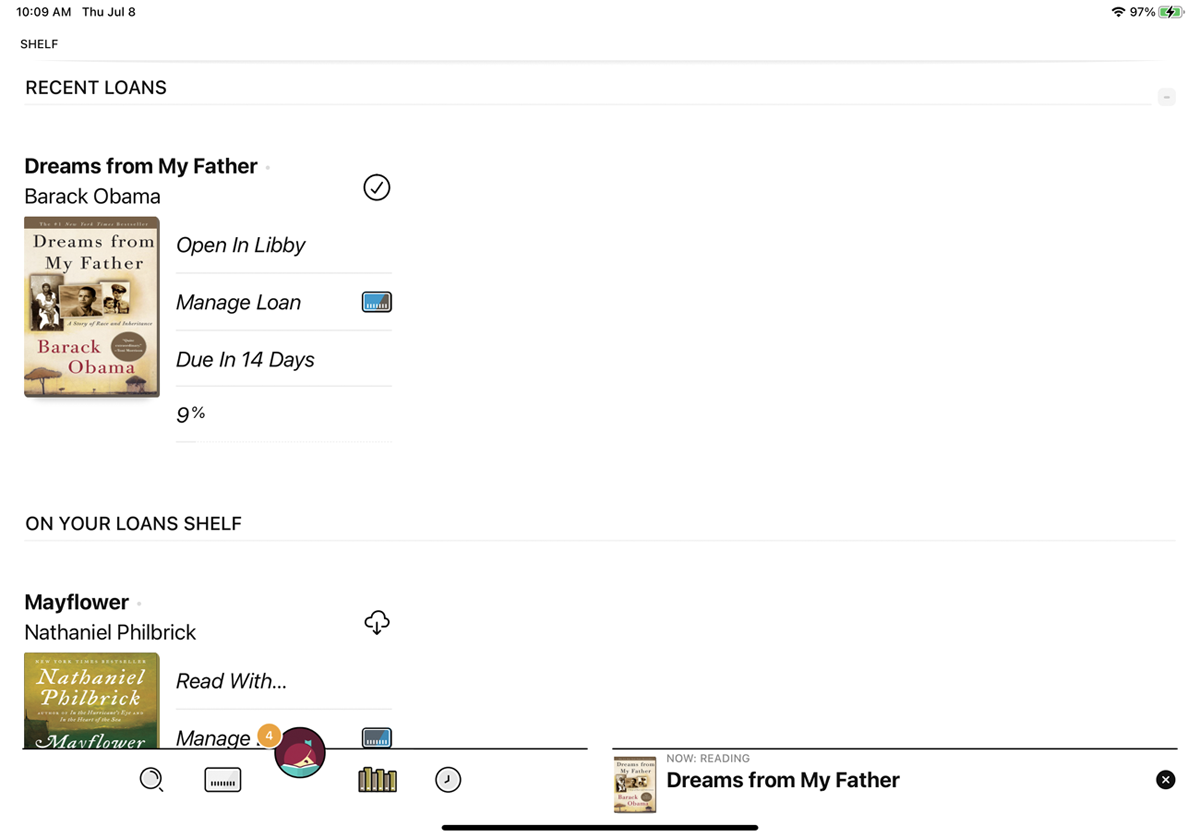
Você pode visualizar todos os seus livros emprestados na tela principal do aplicativo Libby. Toque no ícone Livros na parte inferior para visualizar seus empréstimos, retenções e etiquetas e acessar o livro que você está lendo no momento.
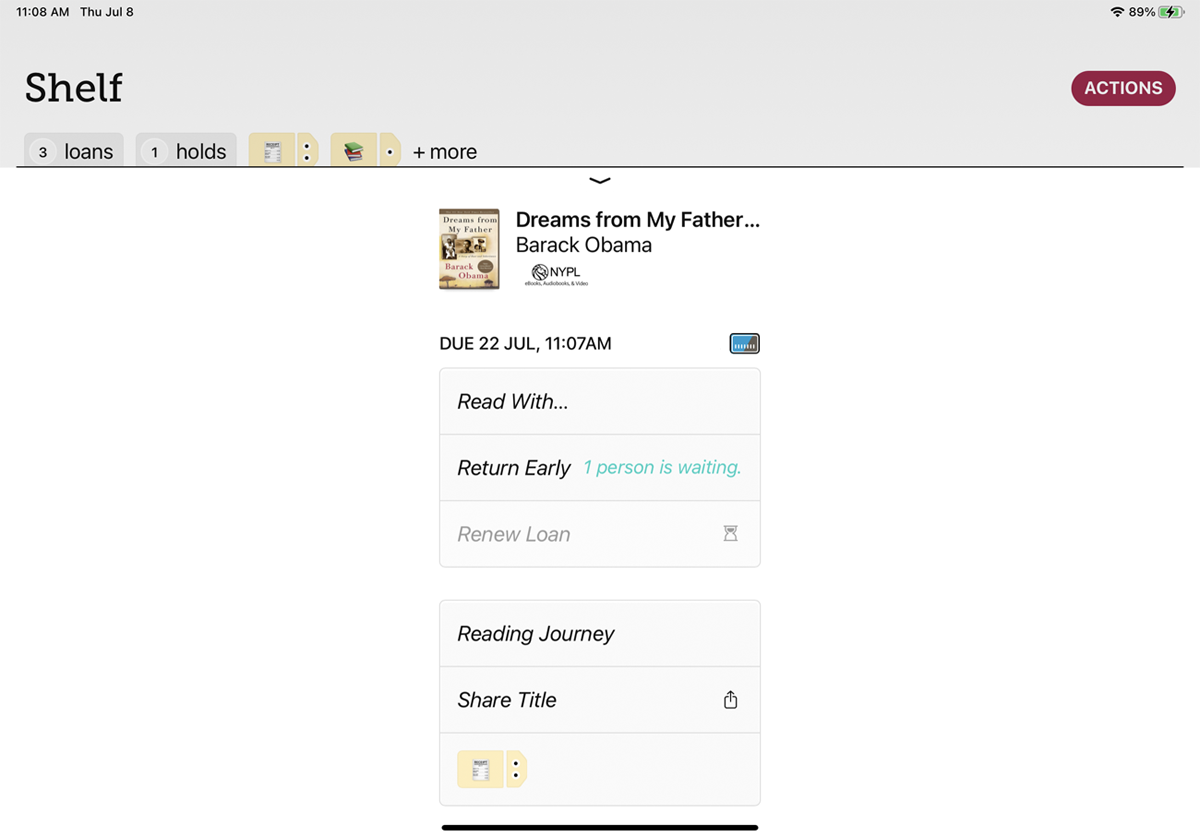
Se em algum momento você quiser enviar seu livro emprestado para o aplicativo Kindle, vá para sua estante e toque no link Gerenciar empréstimo para o livro que deseja enviar e selecione a opção Ler com .
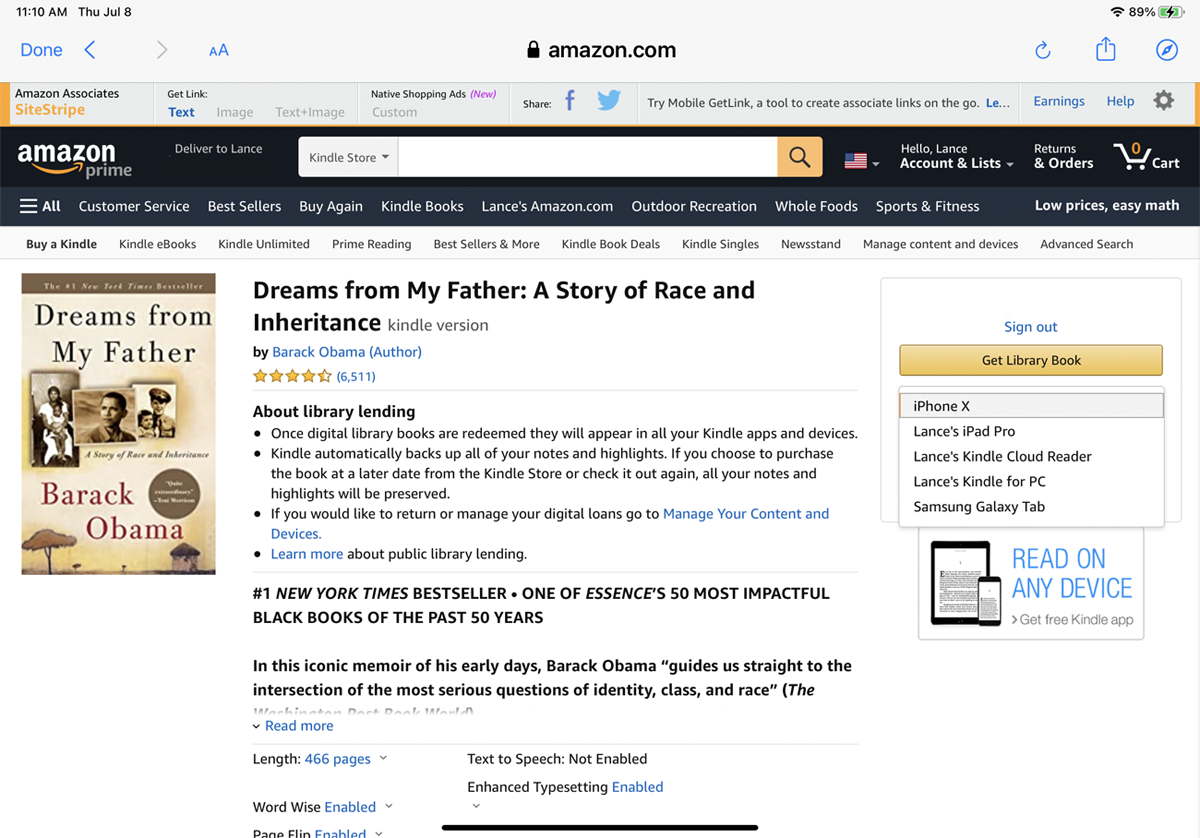
Toque na opção Kindle Apps & Devices e faça login com sua conta Amazon. Na página da Amazon, use o menu suspenso para selecionar o dispositivo para o qual você deseja enviar o livro. Toque no botão Obter livro da biblioteca .
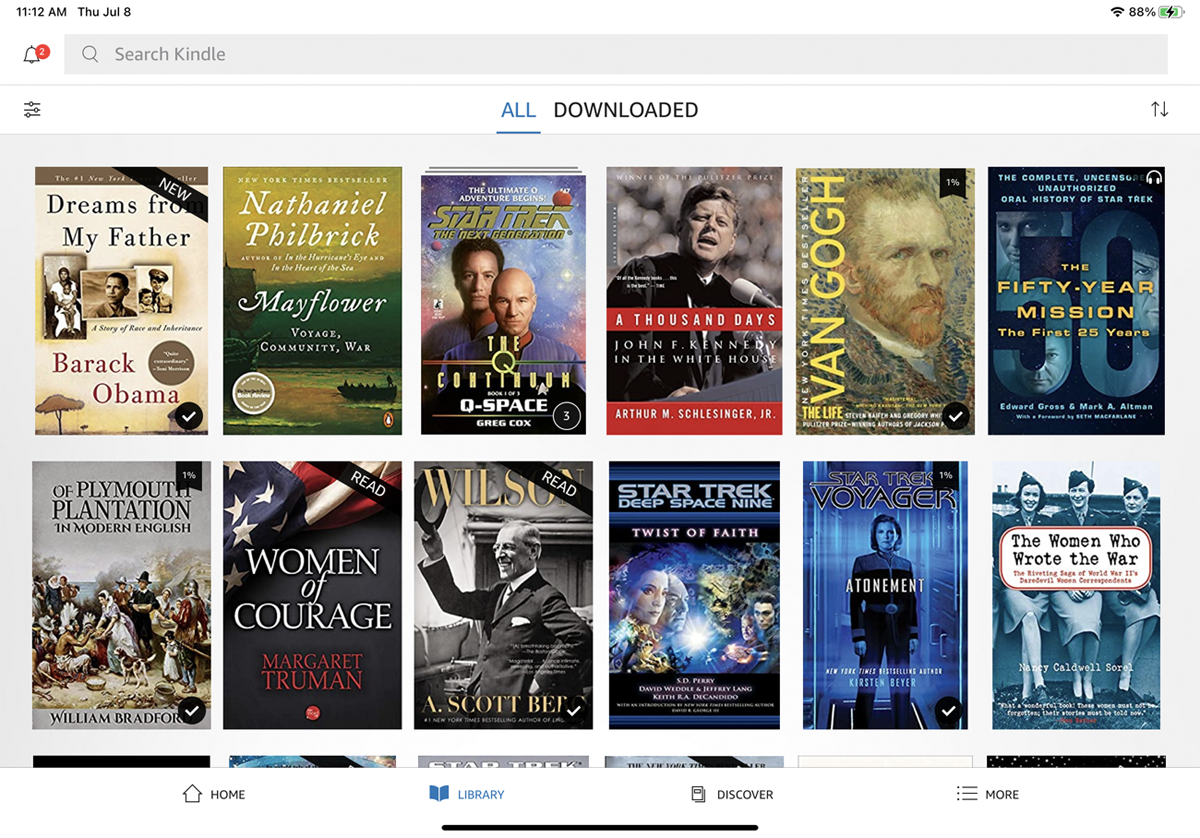
Você pode então abrir o aplicativo Kindle no seu dispositivo e selecionar o livro para começar a ler.
OverDrive
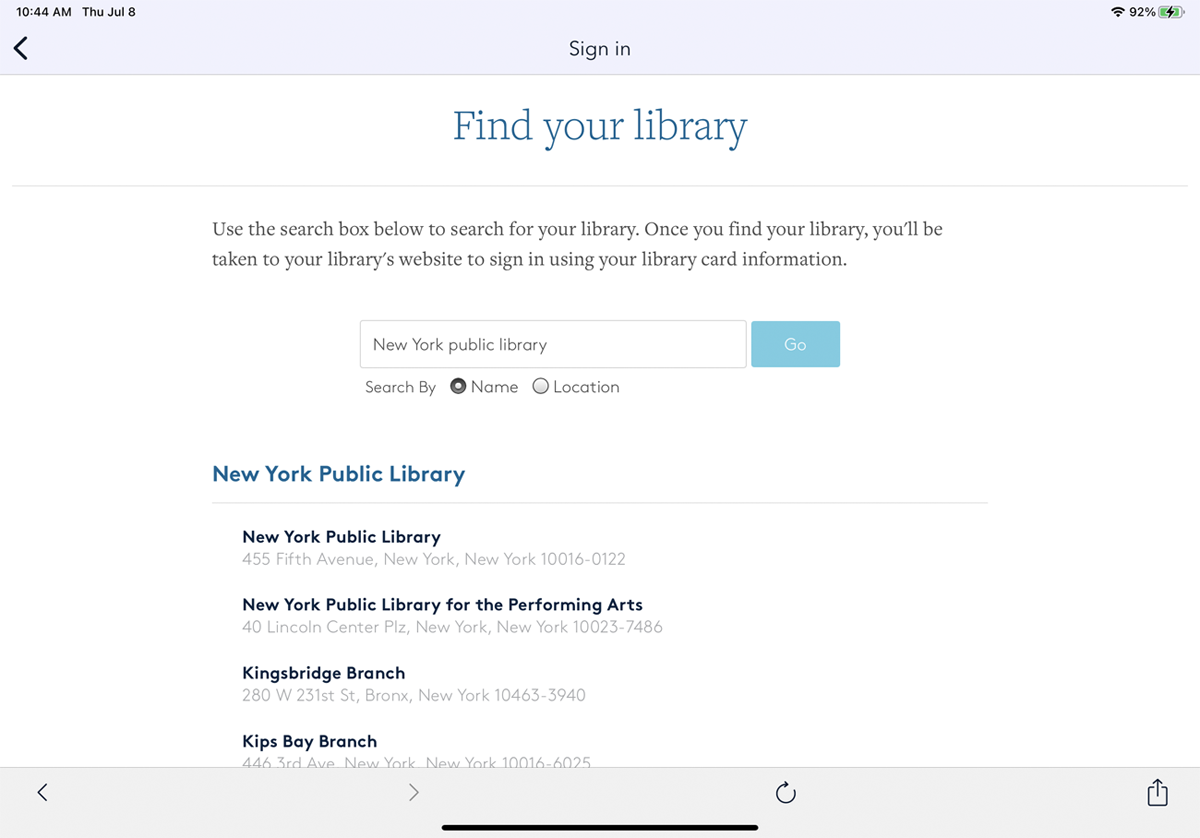
OverDrive é um aplicativo mais antigo desde que foi substituído por Libby, mas ainda está disponível para uso. Também é mais amplamente suportado, pois está disponível para telefones iOS e Android, Windows 10, macOS e Chrome OS.
Abra o aplicativo e toque no botão Entrar . Selecione Entrar usando o cartão da biblioteca . Em seguida, você precisará procurar sua biblioteca na tela Localizar sua biblioteca. Toque no nome da sua biblioteca e insira o número do cartão e o PIN para fazer login.
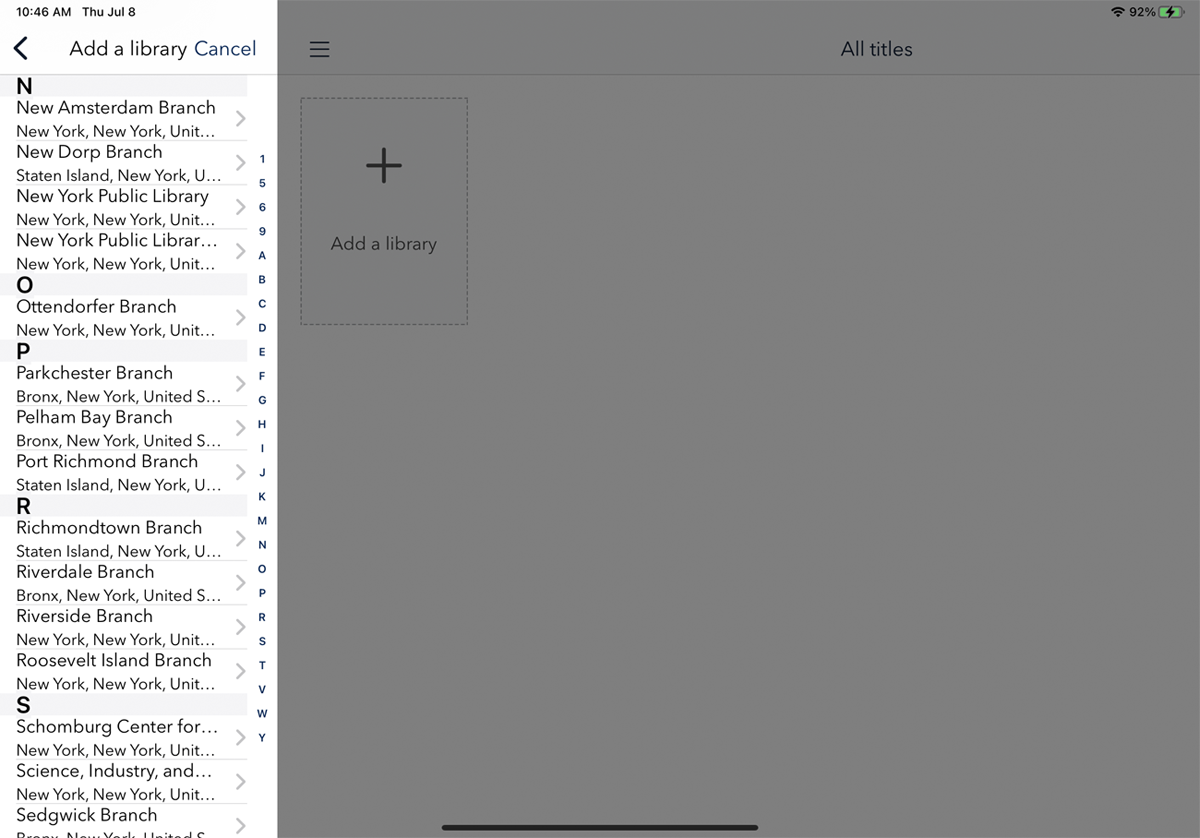
Depois de entrar, toque em Adicionar uma biblioteca para adicionar sua biblioteca de filial local. Você pode pesquisar sua biblioteca local por nome, cidade ou CEP ou navegar na lista. Selecione sua biblioteca e toque na miniatura de sua biblioteca na tela Todos os títulos.

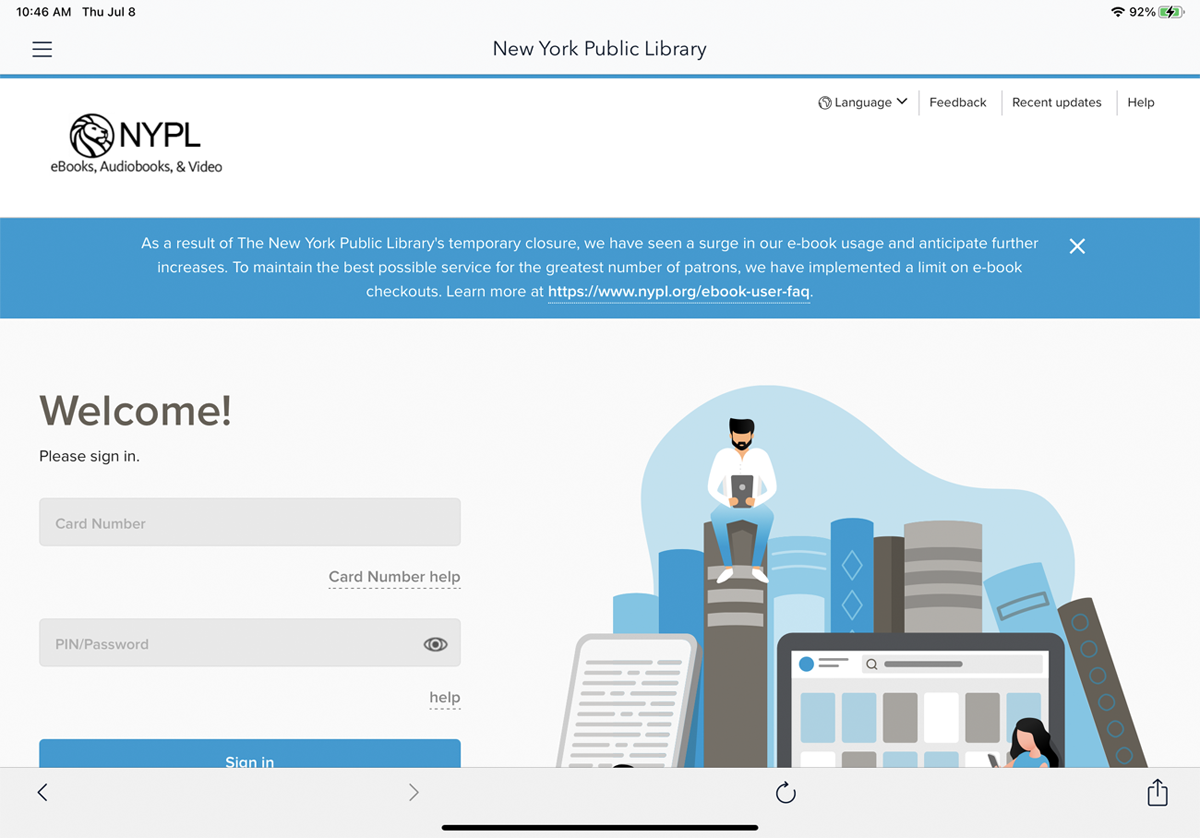
Você será levado para a página da biblioteca, onde terá que fazer login com sua conta mais uma vez. Para fazer isso, toque no botão Entrar e digite o número do seu cartão e PIN ou senha.
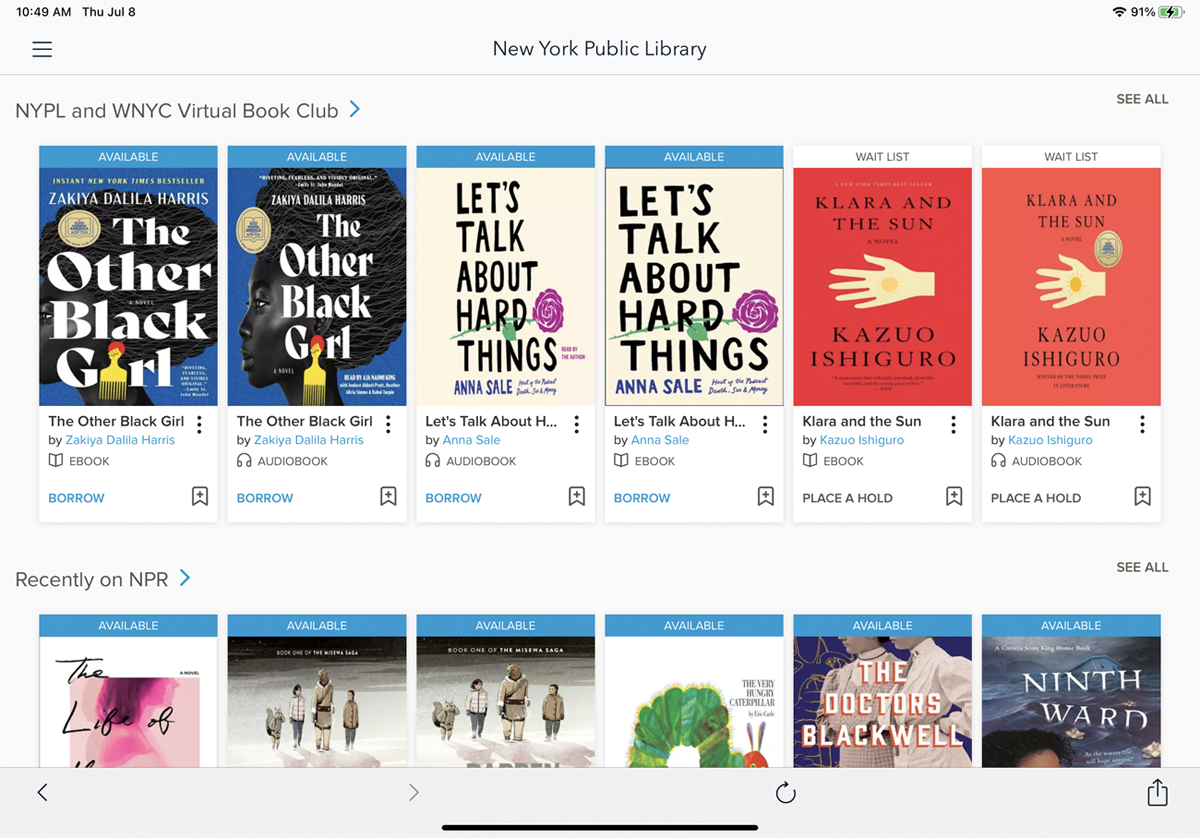
Você pode então navegar e pesquisar títulos. Qualquer livro emprestado exibirá um banner Disponível, enquanto qualquer livro indisponível exibirá um banner Lista de espera.
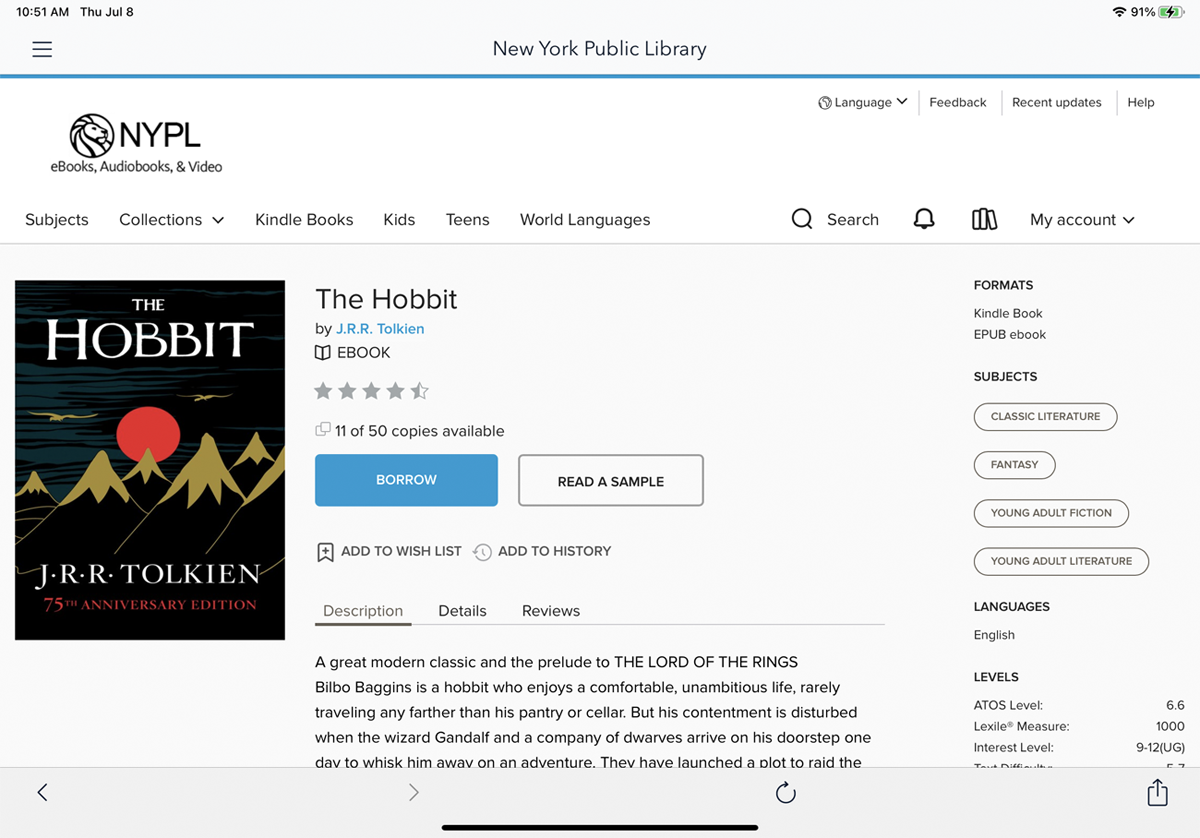
Se você quiser saber mais sobre um livro, toque na miniatura dele. Você pode ver uma descrição, detalhes e resenhas do livro. Você também pode adicioná-lo à sua lista de desejos ou histórico e ler uma amostra do livro. Para emprestar o livro, toque no botão Emprestar .
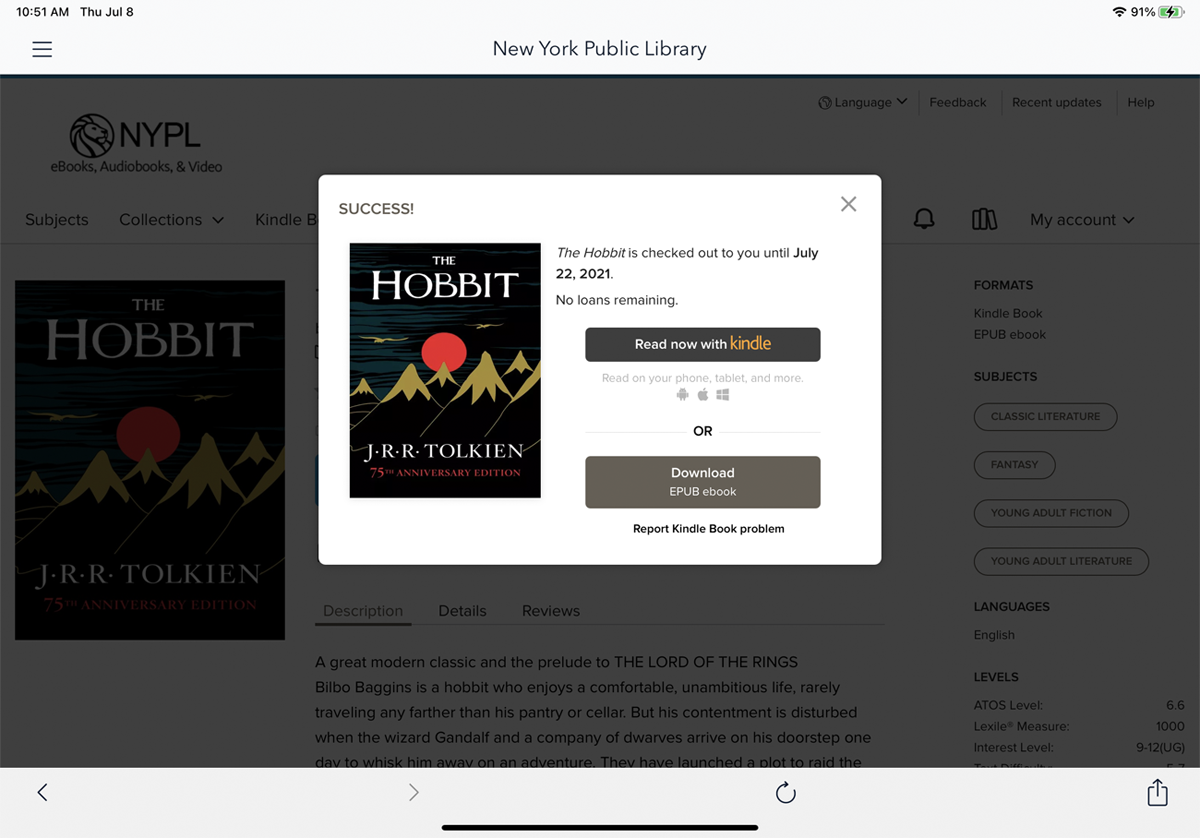
Você tem a opção de ler o título pelo aplicativo Kindle ou pelo Overdrive. Toque em Baixar ebook EPUB para baixar o livro no OverDrive.
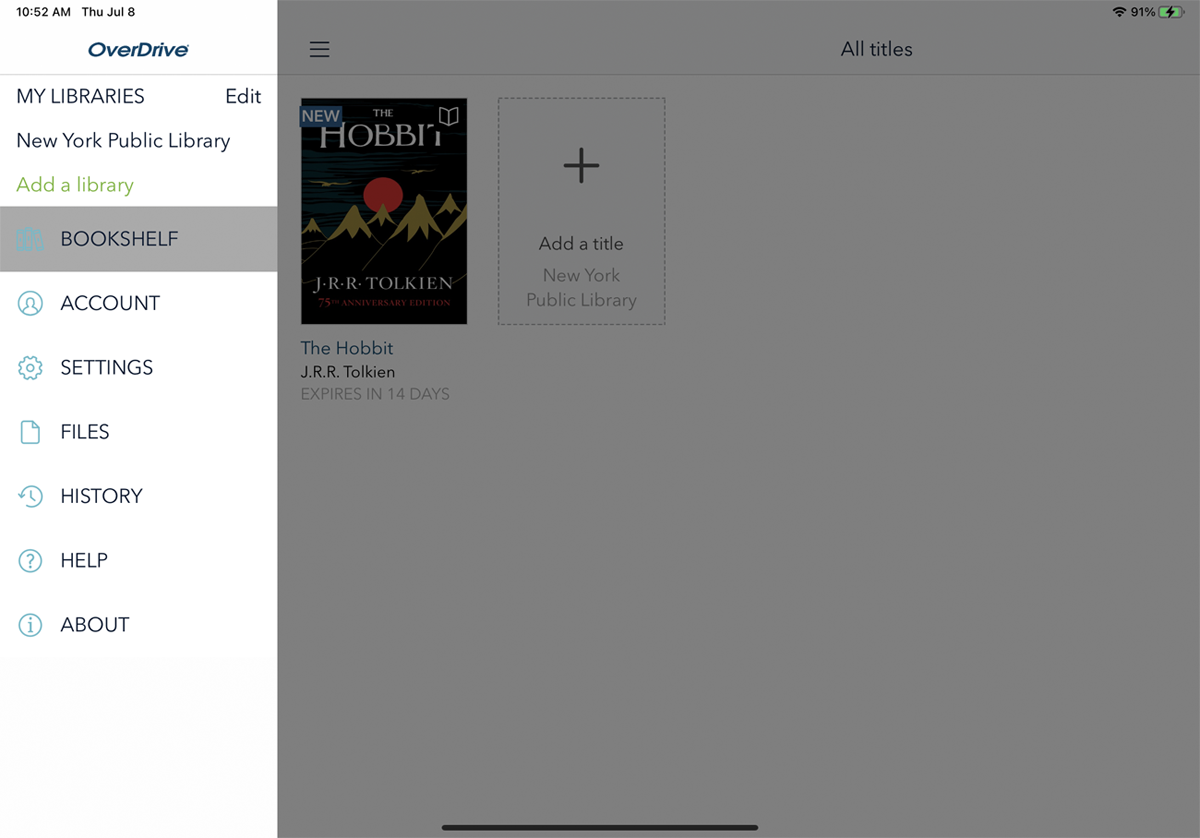
A partir de agora, você pode ler o livro tocando no ícone de hambúrguer no canto superior esquerdo e selecionando Estante de livros . Toque no livro para abri-lo e lê-lo no OverDrive.
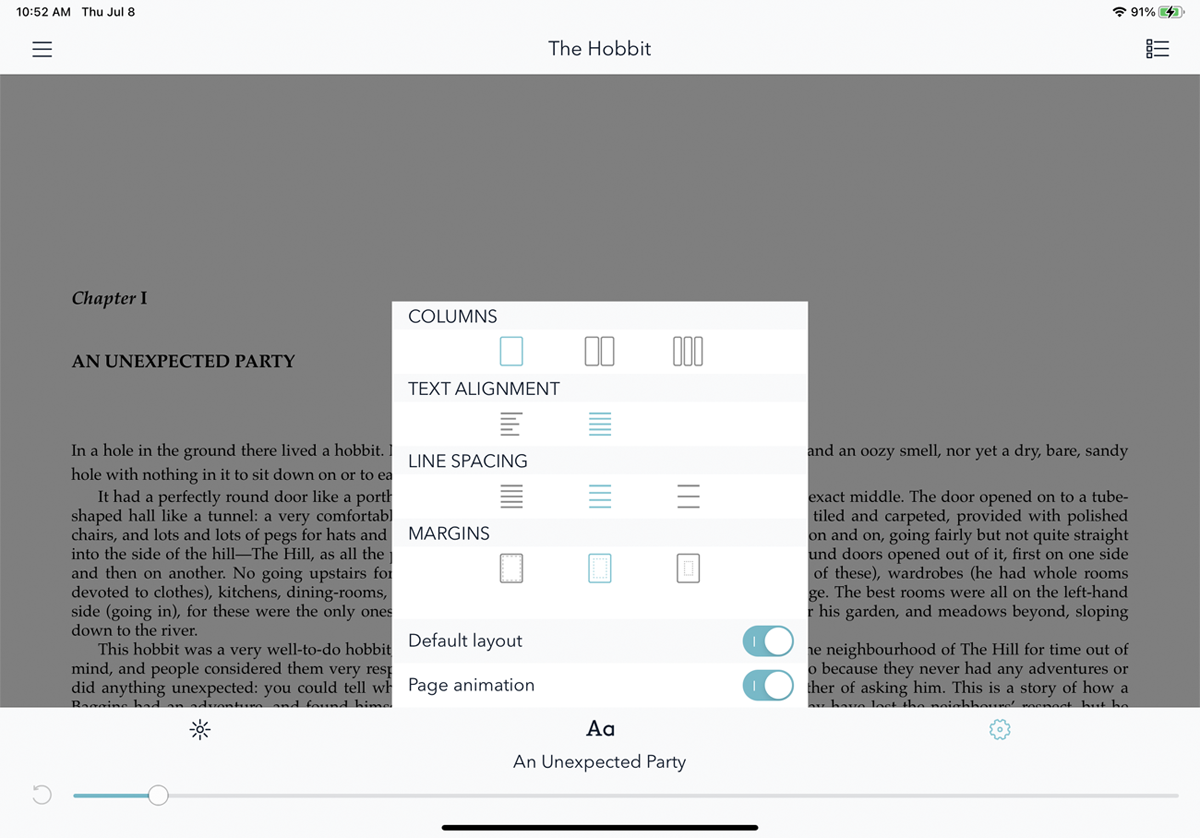
Toque em qualquer lugar na tela para visualizar os controles do leitor. Você pode alterar o brilho, alterar o estilo e o tamanho da fonte e pular para o Índice ou para um marcador. Você também pode acessar as configurações de colunas, alinhamento de texto, espaçamento entre linhas e margens.
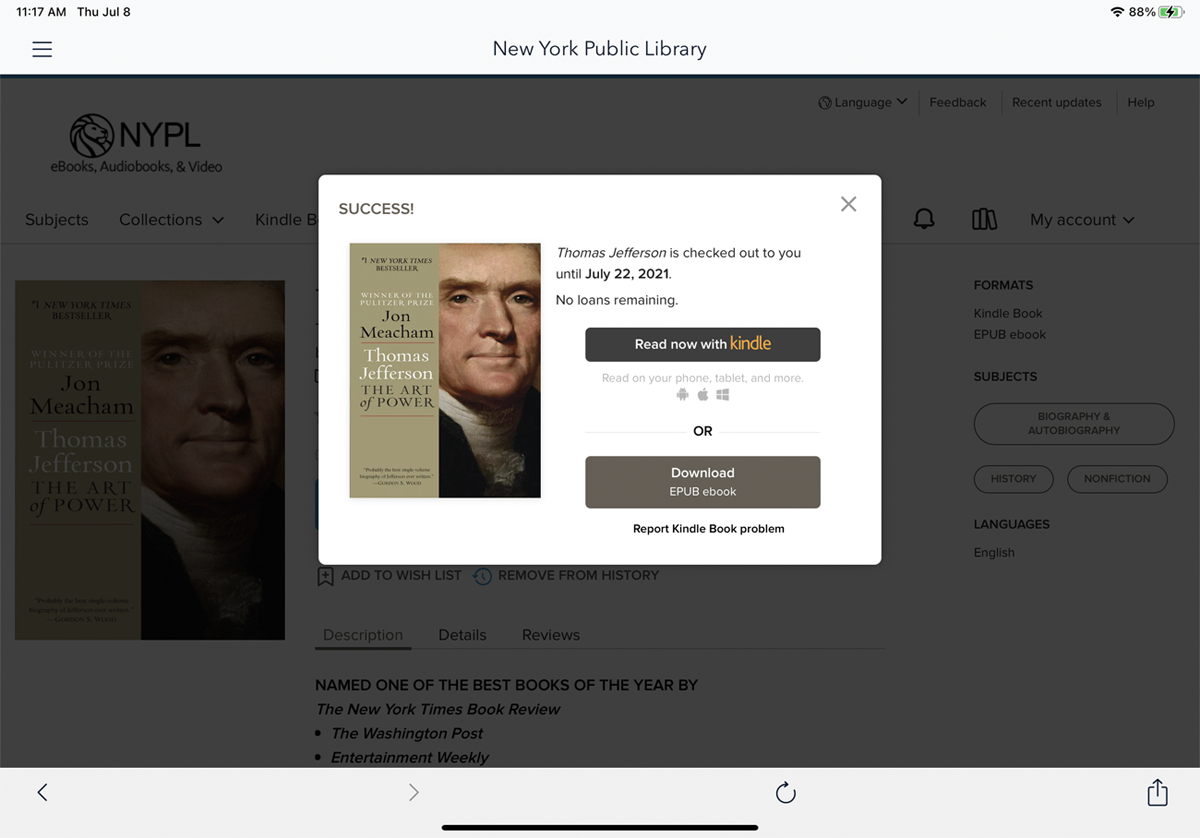
Se você deseja ler um livro do OverDrive no aplicativo Kindle, deve escolher a opção Kindle quando emprestar o livro pela primeira vez. Ao contrário de Libby, não há como mover o livro depois que você já optou por lê-lo no OverDrive. Depois de emprestar o livro, escolha Ler agora com Kindle .
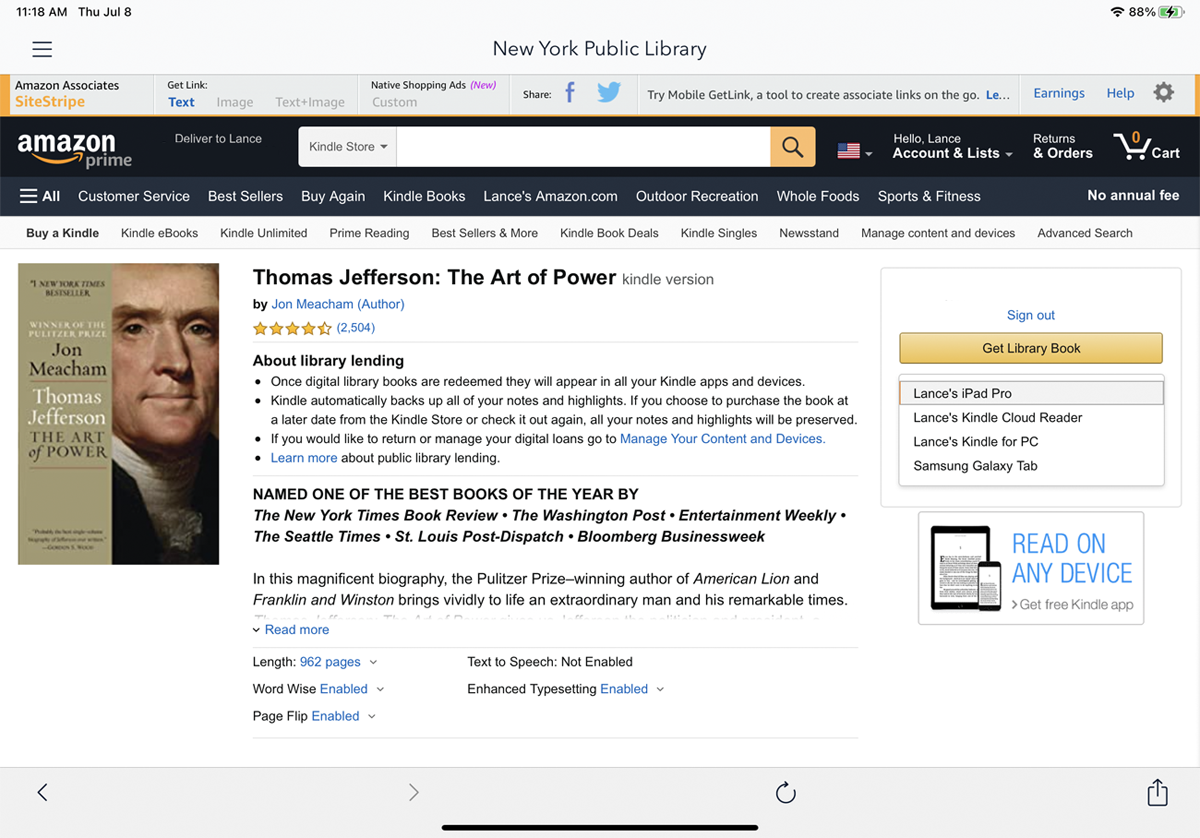
Faça login com sua conta da Amazon. Na página da Amazon, use o menu suspenso para selecionar o dispositivo para o qual você deseja enviar o livro. Toque no botão Obter livro da biblioteca .
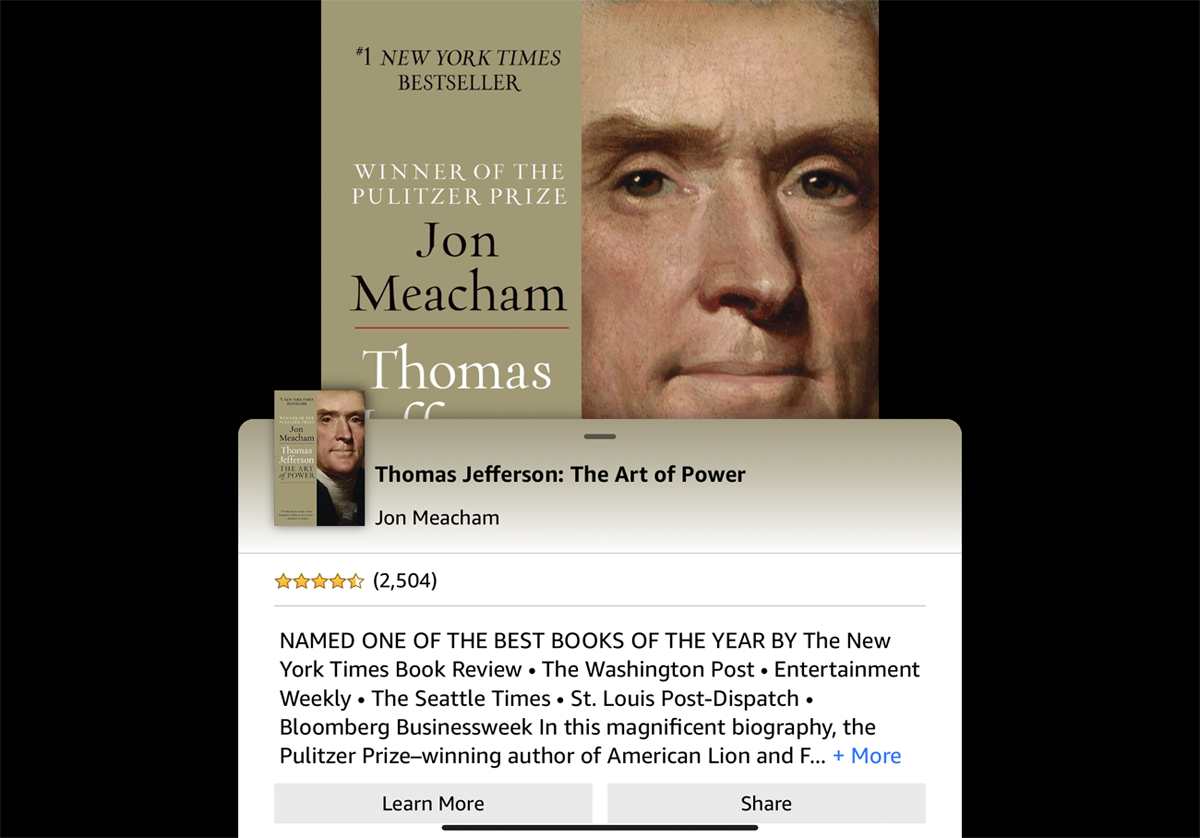
Você pode então abrir o aplicativo Kindle no seu dispositivo, selecionar o livro da sua biblioteca e começar a ler.
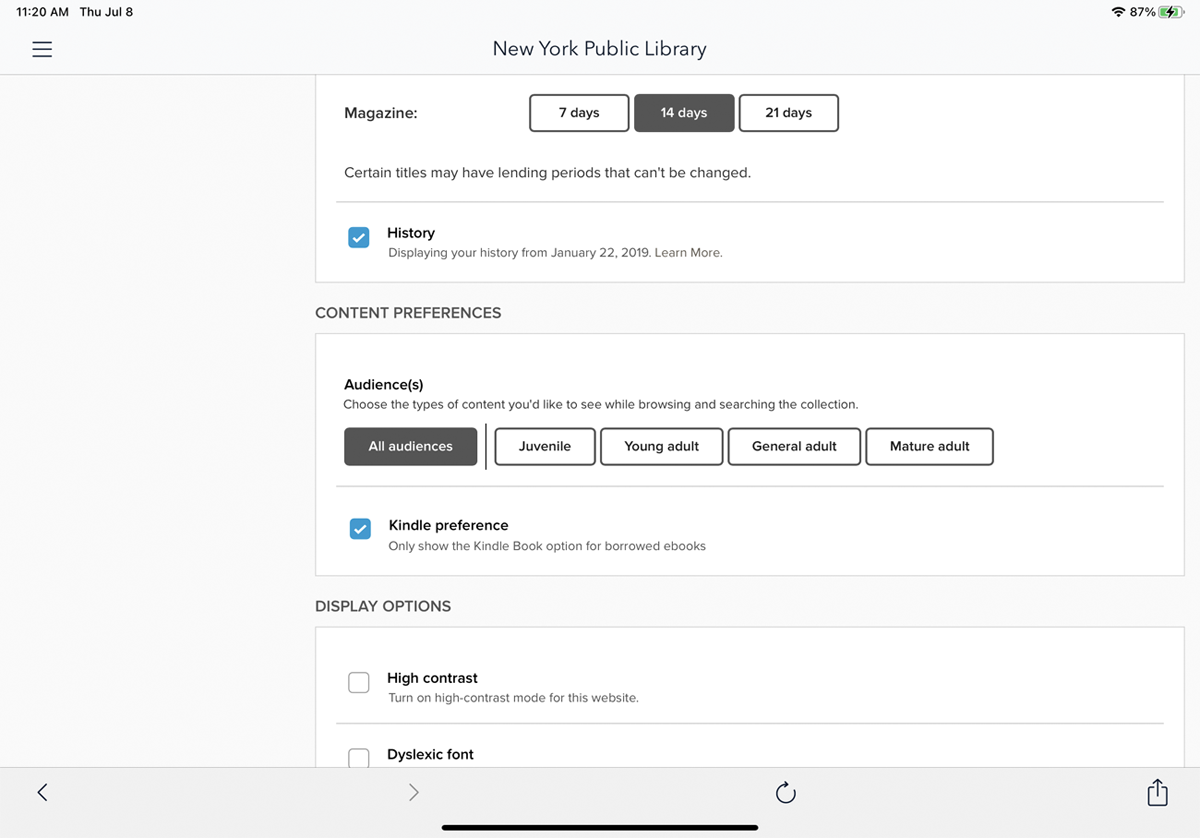
Se preferir ler no aplicativo Kindle, você pode escolhê-lo como seu aplicativo padrão no OverDrive. No aplicativo OverDrive, vá para Minha conta > Configurações e marque a opção de preferência do Kindle. O OverDrive enviará automaticamente cada livro para sua conta Amazon para você baixar no aplicativo Kindle.
Hoopla
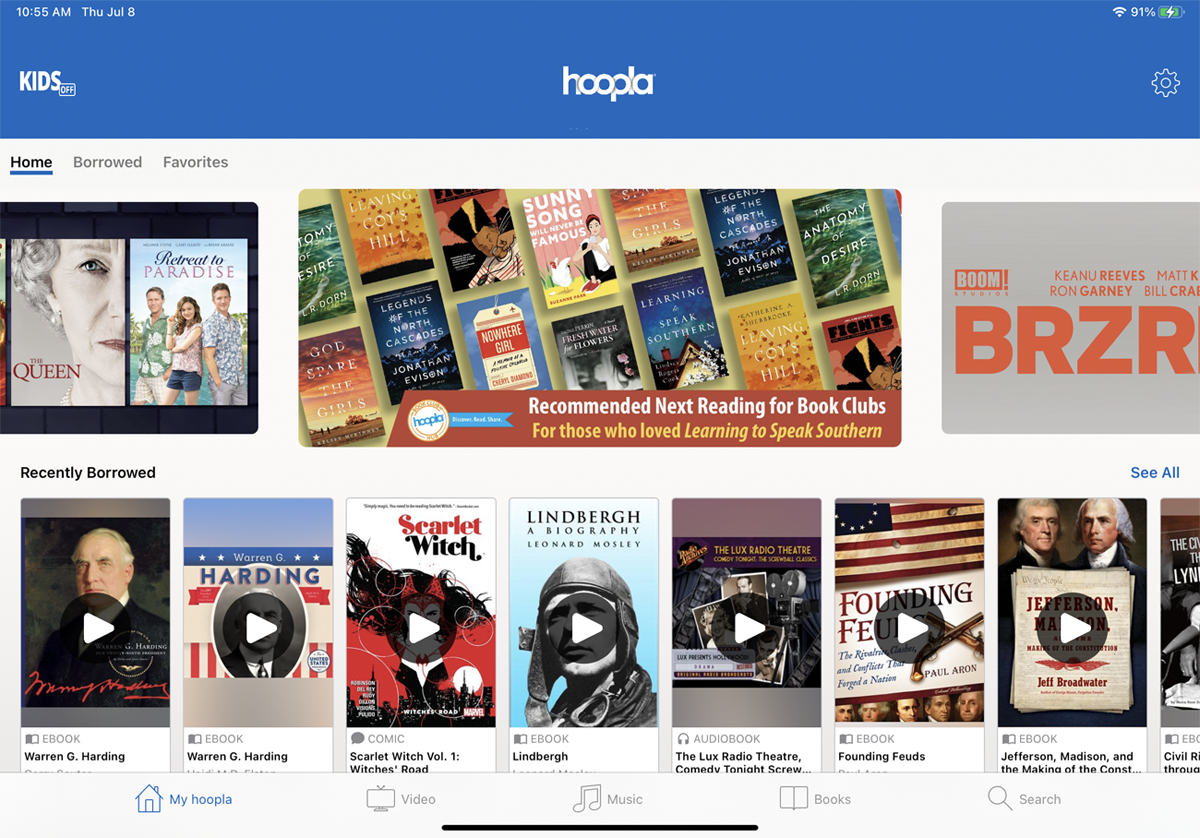
O Hoopla permite que você empreste, baixe e leia e-books. No entanto, o Hoopla também oferece acesso a filmes, programas de TV, músicas, audiolivros e quadrinhos. O aplicativo é compatível com iOS, Android, tablets Amazon e Chrome OS. Para filmes e programas de TV, o Hoopla funciona com Apple TV, Android TV, Fire TV e Roku.
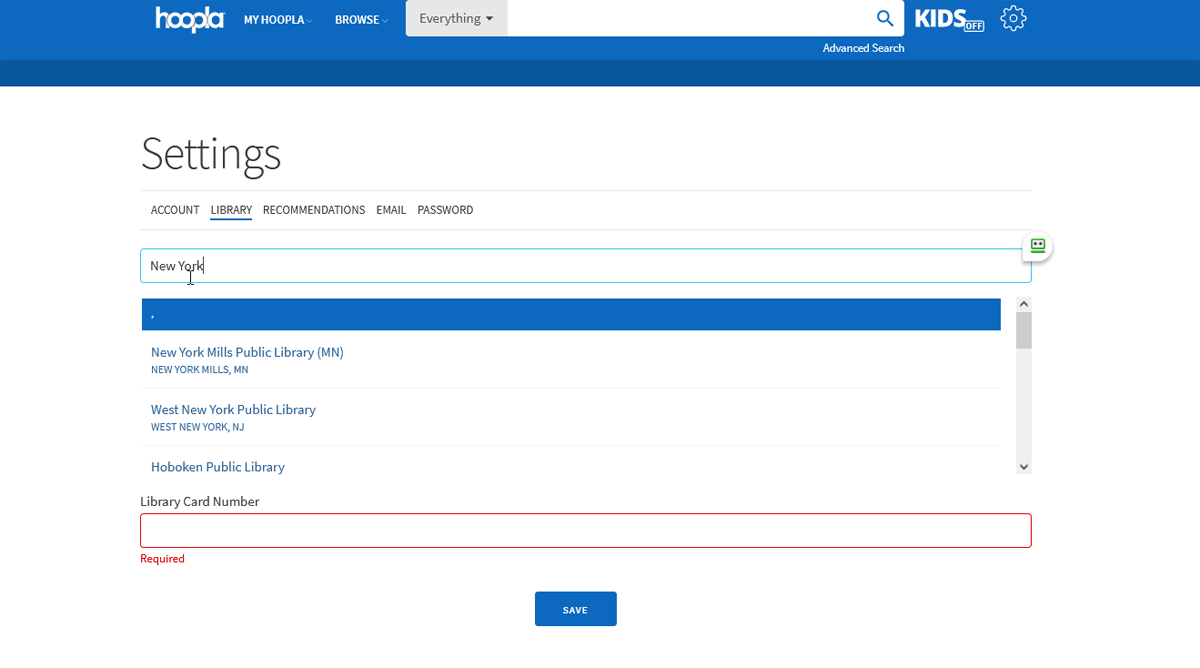
Para conferir os e-books, você deve primeiro se inscrever para uma conta no site do Hoopla. Esta conta é separada da sua conta da biblioteca. Por padrão, o Hoopla procura as bibliotecas mais próximas com base em sua localização. Selecione uma biblioteca para continuar.
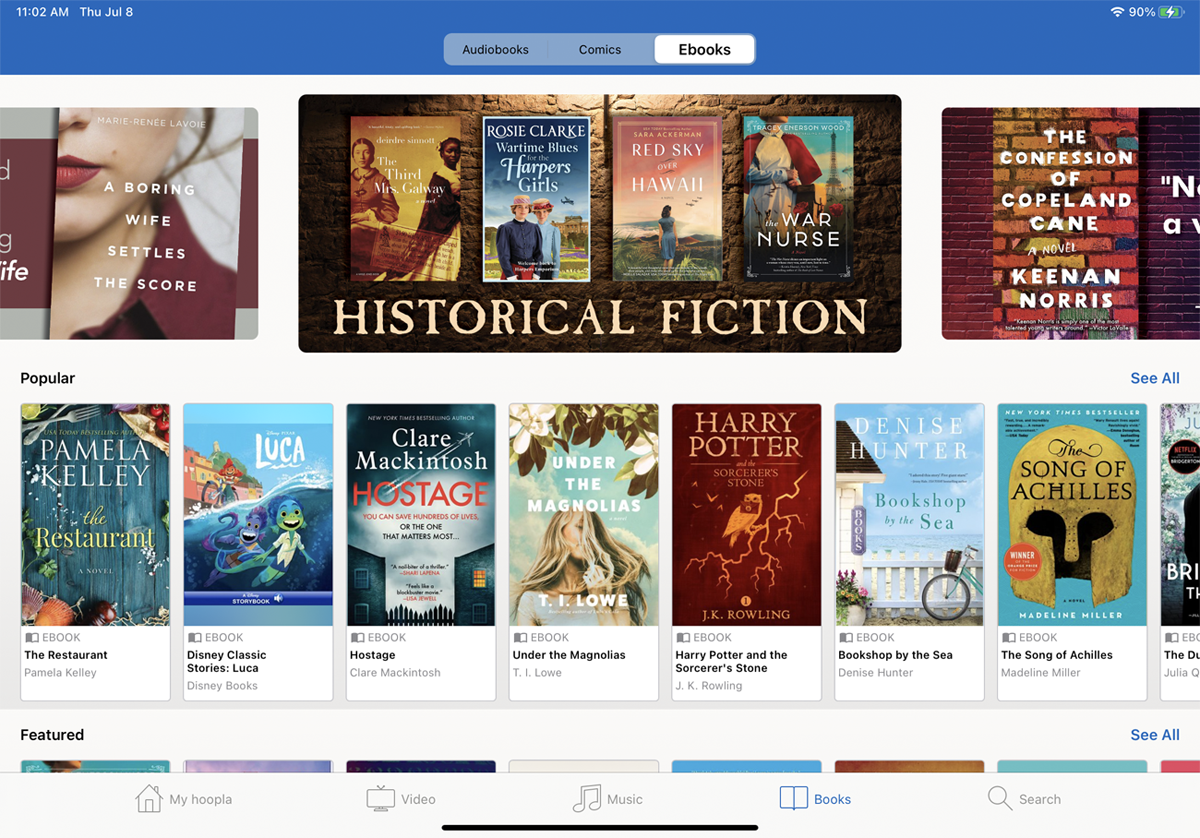
Baixe o aplicativo Hoopla em seu dispositivo móvel e faça login com sua conta Hoopla. Na tela principal, toque no ícone Livros e, em seguida, no cabeçalho Ebooks para procurar ebooks.
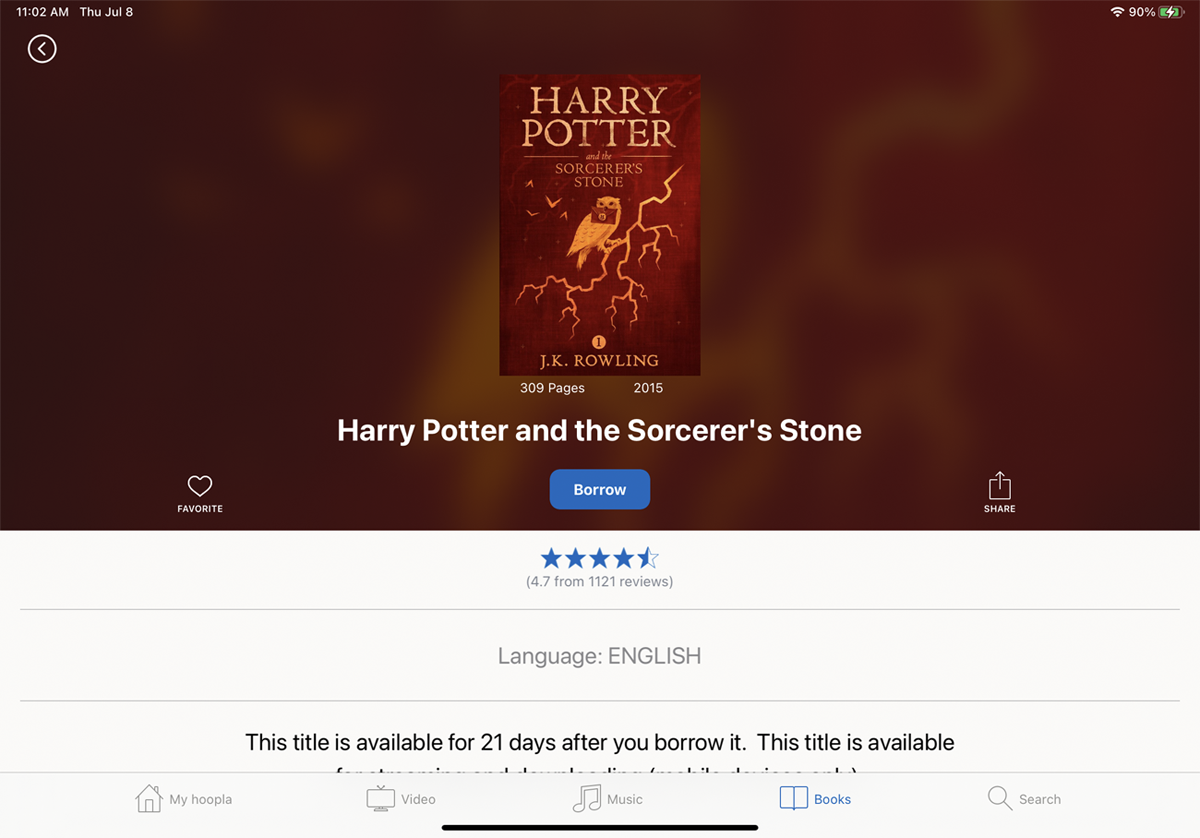
Toque em um livro que lhe interessa para ver mais detalhes sobre ele. Toque no botão Empréstimo para adicionar o livro à sua biblioteca. Você pode ler imediatamente o título tocando no botão Ler para baixar o livro.
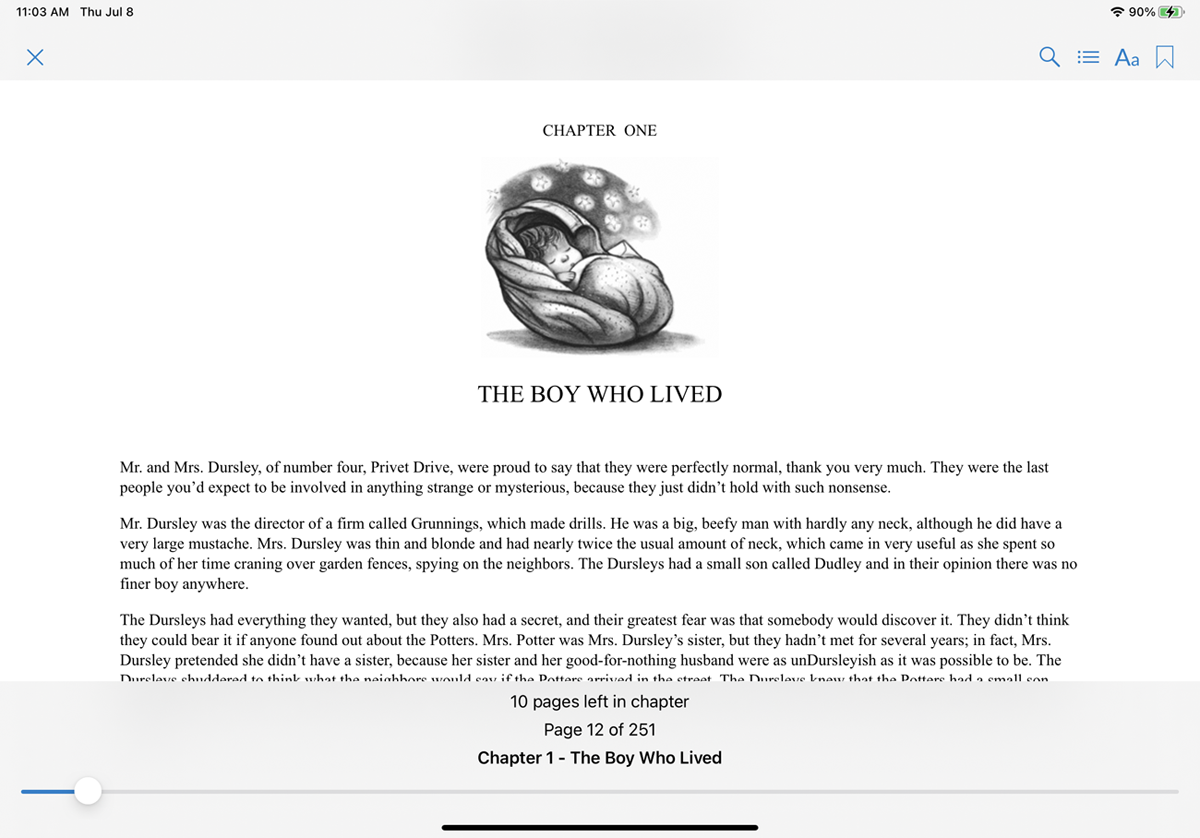
Enquanto estiver dentro do leitor, toque em qualquer lugar na tela para acessar os ícones para marcar sua página atual, visualizar o Índice, alterar a fonte ou pesquisar texto.
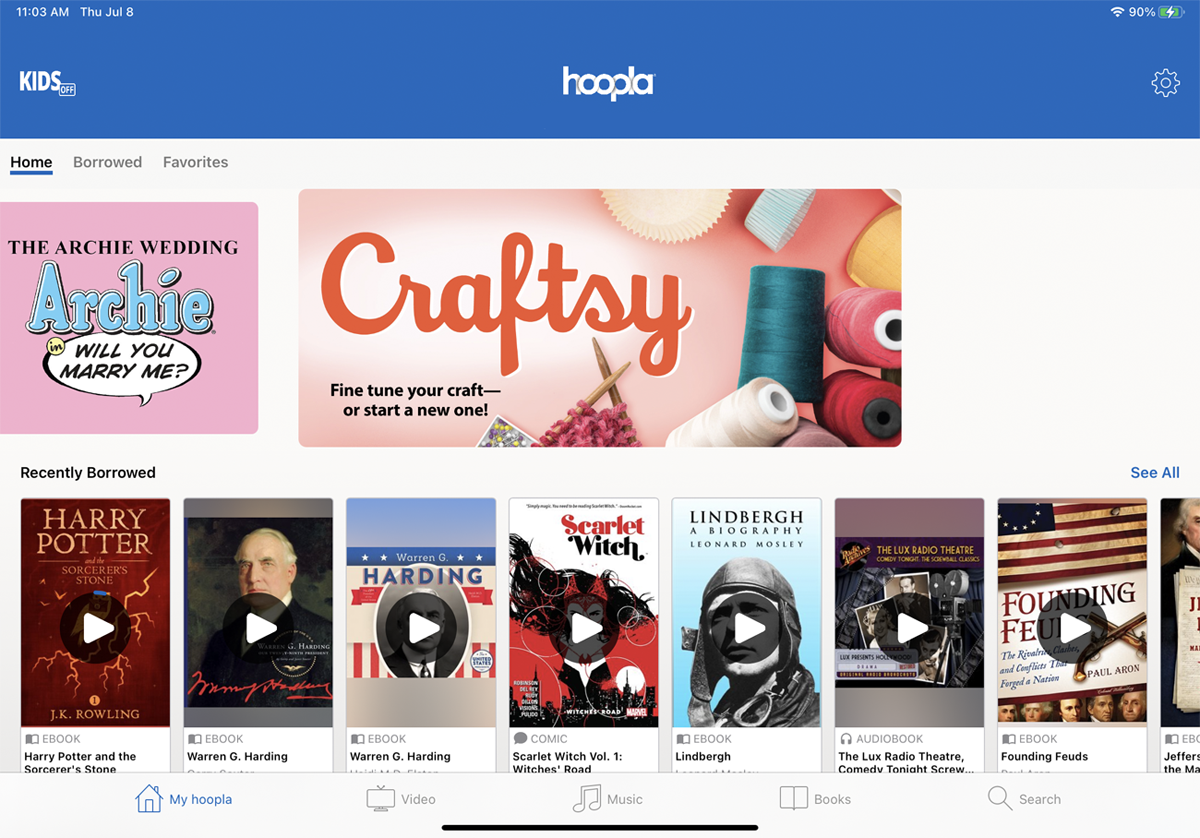
Para acessar seus livros emprestados a qualquer momento, toque no ícone My Hoopla no canto inferior esquerdo da barra de ferramentas inferior.
